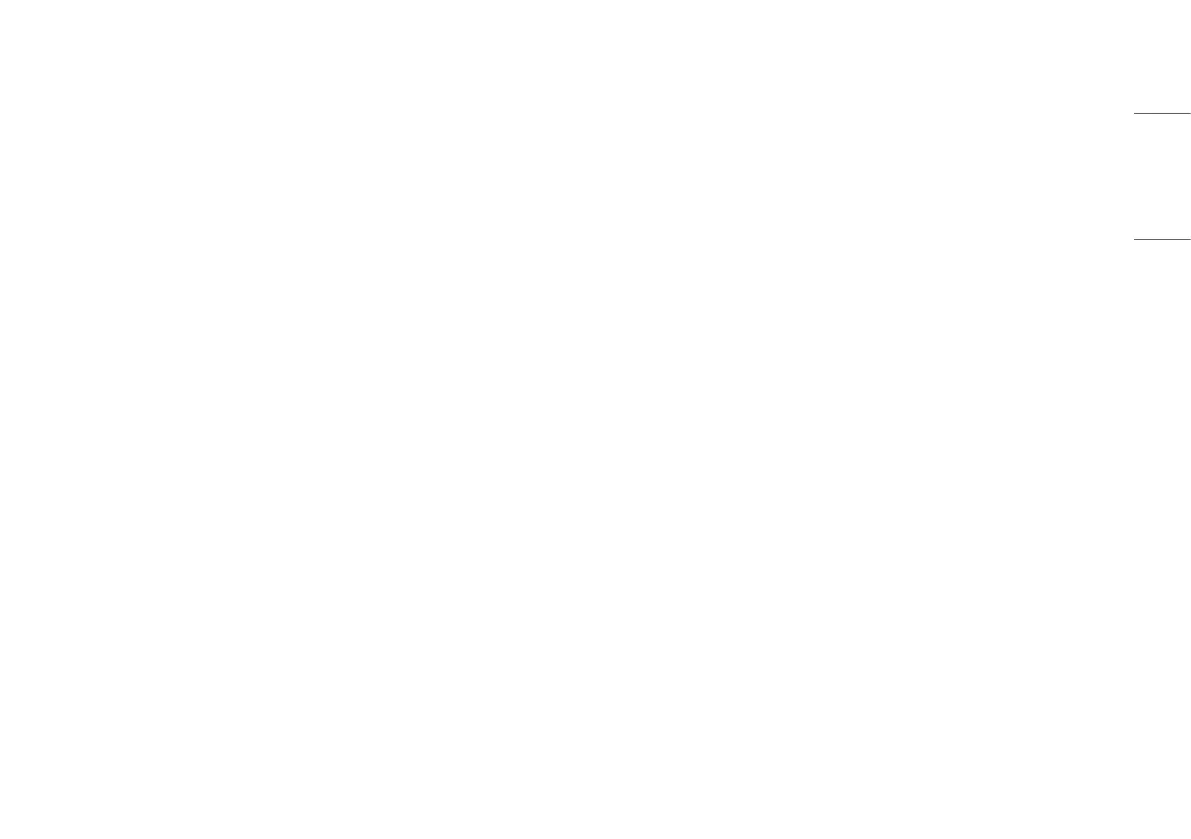15
NEDERLANDS
• [Response Time]: Hiermee stelt u de reactietijd voor weergegeven beelden in op basis van de snelheid van
het scherm.
Voor een normale omgeving wordt de instelling [Fast] aanbevolen.
Voor een snel bewegend beeld wordt de instelling [Faster] aanbevolen.
Zodra de modus [Faster] is geselecteerd, kan er bewegingsonscherpte optreden, afhankelijk van de inhoud.
- [Faster]: Hiermee stelt u de reactiesnelheid in op Sneller.
- [Fast]: Hiermee stelt u de reactiesnelheid in op Snel.
- [Normal]: Hiermee stelt u de reactiesnelheid in op Normaal.
- [Off]: Hiermee wordt de functie uitgeschakeld.
• [Crosshair]: Bij gebruik van Crosshair (Dradenkruis) wordt in het midden van het scherm een markering
weergegeven bij First Person Shooters (FPS).
Gebruikers kunnen het dradenkruis dat past bij hun spelomgeving kiezen uit vier verschillende
dradenkruizen.
• [FPS Counter]
- [On]: De indicator wordt linksboven in het scherm weergegeven. Het zal de werkelijke framesnelheid
weergeven die bij de invoer wordt ontvangen.
- [Off]: Maakt geen gebruik van de FPS Counter-functie.
- De functie [FPS Counter] en [Crosshair] kunnen niet tegelijkertijd worden gebruikt.
• [Game Reset]: De standaardinstellingen van het spel worden teruggezet.
[Picture Adjust]
[Menu] > [Picture Adjust]
• [Brightness]: Stel de helderheid van het scherm in.
• [Contrast]: Hiermee wordt het contrast van het scherm aangepast.
• [Sharpness]: Hiermee stelt u de scherpte van het scherm in.
• [Gamma]
- [Mode 1], [Mode 2], [Mode 3]: Hoe hoger de gammawaarde, hoe donkerder het beeld wordt.
En hoe lager de gammawaarde, hoe lichter het beeld wordt.
- [Mode 4]: Als u de gamma-instellingen niet hoeft aan te passen, selecteert u [Mode 4].
• [Color Temp]: Stel uw eigen kleurtemperatuur in.
- [Custom]: De gebruiker kan de rode, groene en blauwe kleur aanpassen.
- [Warm]: Hiermee stelt u de schermkleur in op een rode kleurtint.
- [Medium]: Hiermee stelt u de schermkleur in op een kleurtint tussen rood en blauw.
- [Cool]: Hiermee stelt u de schermkleur in op een blauwe kleurtint.
- [Manual]: De gebruiker kan de kleurtemperatuur perfectioneren.
• [R/G/B]: U kunt de kleur van het beeld aanpassen met rood, groen en blauw.
